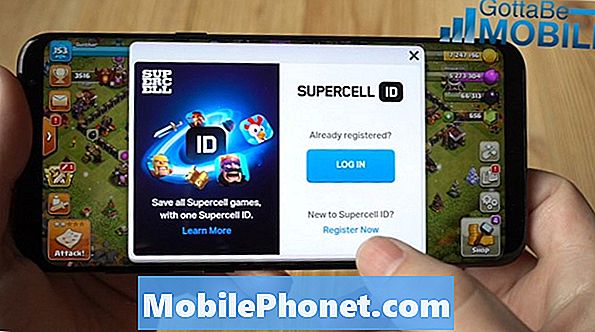Välkommen till vår första fokuserade felsökningsserie tillägnad textmeddelanden relaterade problem på HTC One M8. Har du problem med att skicka eller ta emot textmeddelanden på din M8-enhet? Om du är så har du kommit till rätt plats eftersom det är vad vi kommer att diskutera i det här inlägget. Vi har valt ut fem verkliga problem som nyligen skickades till oss av våra läsare som söker hjälp för de problem de står inför med sin telefon. Vi analyserar dessa problem och ger sedan felsökningsstegen som måste göras för att nå en lösning.

M8-tangentbord skriver inte vissa bokstävers
Problem: Mitt tangentbord skriver inte bokstäverna p eller y medan det i vertikal position alltid gör ett o för p-knappen och a t eller u för y-knappen. Även många spel och appar som kräver svep fungerar inte. Med apparna verkar det som om det finns en osynlig linje i mitten som inte tillåter mig att svepa över. Jag har inga sprickor eller repor på min skärm och mindre bucklor och repor runt kanterna på telefonen. Som jag tror är gjord av metall.
Lösning: Det verkar som att skärmen på din telefon kan vara skadad. Du bör dock först utesluta programvarurelaterade orsaker till detta problem genom att göra en fabriksåterställning först. Se till att säkerhetskopiera din telefondata innan du fortsätter, eftersom det kommer att raderas.
- Håll ned strömbrytaren
- Tryck på Stäng av.
- Håll ned volym ned-knappen.
- Tryck på och släpp strömbrytaren för att slå på telefonen.
- Fortsätt hålla ned volym ned-knappen.
- Släpp volym ned-knappen när de tre Android-bilderna visas längst ner på skärmen.
- Tryck på Volym ned-knappen två gånger för att flytta markören från FASTBOOT till FACTORY RESET.
- Tryck på strömknappen för att utföra huvudåterställningen.
Om du fortfarande har samma problem efter fabriksåterställningen finns det en möjlighet att skärmen kan vara defekt. Ta med din telefon till ett auktoriserat servicecenter och få den kontrollerad.
M8 tar inte emot textmeddelanden
Problem:Jag får inte textmeddelanden när de skickas till mig. Den enda gången jag får dem är när jag ringer. Sedan anländer de alla på en gång. Jag kan skicka texter bara bra.
Lösning: Din telefon kanske inte har rätt radiomottagningsnivå, vilket är anledningen till att du inte får textmeddelanden. När du är i ett samtal kommer telefonen att höja den radiomottagande signalnivån för att skapa en bra samtalsanslutning och med denna förstärkta signal kommer textmeddelandena.
Innan du bestämmer detta som ett maskinvarurelaterat problem, försök först att kontrollera om detta orsakas av telefonprogramvaran.
Torka först cachepartitionen på din telefon för att eliminera eventuella problem orsakade av korrupta tillfälliga data.
- Stäng av enheten.
- Håll ned volym ned-knappen.
- Tryck på och släpp strömbrytaren för att slå på telefonen.
- Fortsätt hålla volymen nere.
- Släpp volym ned-knappen när de tre Android-bilderna visas längst ner på skärmen.
- Tryck på Volym ned-knappen en gång för att flytta markören från FASTBOOT till RECOVERY.
- Tryck på strömbrytaren för att börja rensa.
- Enheten visar startskärmen följt av en telefon med en röd triangel.
- Tryck på upp volymknappen och strömbrytaren samtidigt.
- Tryck på nedvolymknappen tre gånger för att välja Torka cachepartition.
- Tryck på strömbrytaren för att starta rensningen.
- Vänta tills telefonen visar Cache wipe complete.
- Tryck på strömbrytaren för att välja Starta om systemet nu.
Om problemet fortfarande kvarstår, säkerhetskopiera din telefondata och gör en fabriksåterställning.
- Håll ned strömbrytaren
- Tryck på Stäng av.
- Håll ned volym ned-knappen.
- Tryck på och släpp strömbrytaren för att slå på telefonen.
- Fortsätt hålla ned volym ned-knappen.
- Släpp volym ned-knappen när de tre Android-bilderna visas längst ner på skärmen.
- Tryck på Volym ned-knappen två gånger för att flytta markören från FASTBOOT till FACTORY RESET.
- Tryck på strömknappen för att utföra huvudåterställningen.
M8-bilder skickas genom text visas inte
Problem:Fortsätt att skicka bilder till mig men de dyker inte upp men hon kommer att skärmdumpa det och skicka att hon skickade det och skärmdumpen kommer genom Idk vad man ska göra.
Lösning: Det finns två saker som du måste uppfylla för att få bilderna. Först måste du ha ett mobildataabonnemang och du måste aktivera telefonens mobildatafunktion. För det andra ska din telefon ha de rätta APN-inställningarna som din telefon använder.
För att komma åt din telefon APN följ stegen nedan.
- Tryck på appikonen på valfri startskärm.
- Tryck på Inställningar.
- Tryck på fliken Anslutningar.
- Tryck på Fler nätverk.
- Tryck på Mobila nätverk.
- Tryck på åtkomstpunktens namn.
Jämför dina telefonens APN-inställningar med din operatörs och gör nödvändiga ändringar. Du kan få operatörsinställningarna från deras webbplats eller genom att ringa deras hotline för teknisk support.
M8 fryser och stängs sedan av när du skickar ett SMS
Problem:Jag har redan gjort en fabriksåterställning på min telefon. Jag använde till och med min garanti för att förhoppningsvis lösa problemet, men fungerade inte hur som helst, problemet är när jag smsar, det fryser och stängs av och sparar inte det jag har redan text händer ofta med mig och min son. Inte säker på vad mer att göra Jag har pratat med flera personer w kundsupport och jag har fortfarande samma problem hjälp
Lösning: Eftersom du redan har utfört en fabriksåterställning är det osannolikt att det här är ett programrelaterat problem. Försök göra en ny fabriksåterställning och använd sedan ett annat SIM-kort och ett annat microSD-kort på din telefon. Skicka ett textmeddelande och observera om problemet fortfarande uppstår. Om det fortfarande gör det kan det redan vara ett maskinvarurelaterat problem.Jag föreslår att du tar med din telefon till ett auktoriserat servicecenter och kontrollerar den.
M8 skickar inte textmeddelanden
Problem:Hej min telefon slutade bara skicka meddelanden igår. Jag trodde att det kan vara ett anslutningsproblem så jag tänkte inte mycket på det men jag är hemma och har signal men det skickar fortfarande inte meddelandet och istället försöker det i ungefär en minut innan det blinkar en röd triangel med ett utropstecken och förklarar att den inte kunde skicka efter flera försök. Jag skulle vilja undvika att åka till AT&T om jag kan. Finns det ändå du kanske kan hjälpa mig att fixa det här?
Tack!
Lösning: Försök att starta om din telefon och kontrollera om problemet fortfarande är detsamma. Se till att din telefon har en signal innan du skickar ett textmeddelande. Omstart löser vanligtvis denna typ av problem eftersom det uppdaterar din anslutning till nätverket.
Du bör också kontakta AT&T och fråga om det finns några nätverksrelaterade problem i ditt område. Du bör också kontrollera ditt konto för eventuella problem.
Om en omstart inte löser problemet kan du försöka använda en annan app för att skicka ett meddelande. Om du använder appen för lagermeddelanden, försök sedan byta till Hangouts. På det här sättet kan du enkelt kontrollera om problemet är med appen.
Om du kan skicka ett meddelande med Hangouts måste du rensa cacheminnet och data för din lagermeddelandeapp eftersom det kan ha några korrupta data lagrade i det som orsakar detta problem.
- På valfri startskärm trycker du på Appar.
- Tryck på Inställningar.
- Rulla till ”TELEFON” och tryck sedan på Appar.
- Bläddra åt vänster till fliken ALLA.
- Tryck på önskad applikation.
- Tryck på Rensa data.
- Tryck på OK.
- Tryck på Rensa cache.
Om du ändå inte kan skicka ett textmeddelande med Hangouts kan du försöka kolla ditt telefonnummer till meddelandecentret eftersom det kan ha ändrats.
- Tryck på Meddelanden på startskärmen
- Tryck på de tre punkterna på höger sida
- Tryck på Inställningar
- Knacka på textmeddelanden (SMS)
- Tryck på SMS-inställningar
- Kontrollera om servicecentret är +13123149810 (gör nödvändiga korrigeringar)
Om din telefon har rätt servicecenternummer kan du försöka torka cachepartitionen på din telefon.
- Stäng av enheten.
- Håll ned volym ned-knappen.
- Tryck på och släpp strömbrytaren för att slå på telefonen.
- Fortsätt hålla volymen nere.
- Släpp volym ned-knappen när de tre Android-bilderna visas längst ner på skärmen.
- Tryck på Volym ned-knappen en gång för att flytta markören från FASTBOOT till RECOVERY.
- Tryck på strömbrytaren för att börja rensa.
- Enheten visar startskärmen följt av en telefon med en röd triangel.
- Tryck på upp volymknappen och strömbrytaren samtidigt.
- Tryck på nedvolymknappen tre gånger för att välja Torka cachepartition.
- Tryck på strömbrytaren för att starta rensningen.
- Vänta tills telefonen visar Cache wipe complete.
- Tryck på strömbrytaren för att välja Starta om systemet nu.
Om problemet kvarstår, säkerhetskopiera din telefondata och gör en fabriksåterställning.
- Håll ned strömbrytaren
- Tryck på Stäng av.
- Håll ned volym ned-knappen.
- Tryck på och släpp strömbrytaren för att slå på telefonen.
- Fortsätt hålla ned volym ned-knappen.
- Släpp volym ned-knappen när de tre Android-bilderna visas längst ner på skärmen.
- Tryck på Volym ned-knappen två gånger för att flytta markören från FASTBOOT till FACTORY RESET.
- Tryck på strömknappen för att utföra huvudåterställningen.
Skicka oss gärna dina frågor, förslag och problem som du har stött på när du använder din Android-telefon. Vi stöder alla Android-enheter som finns tillgängliga på marknaden idag. Och oroa dig inte, vi debiterar dig inte ett enda öre för dina frågor. Kontakta oss med hjälp av detta formulär. Vi läser alla meddelanden vi får kan inte garantera ett snabbt svar. Om vi kunde hjälpa dig, hjälp oss att sprida ordet genom att dela våra inlägg med dina vänner.